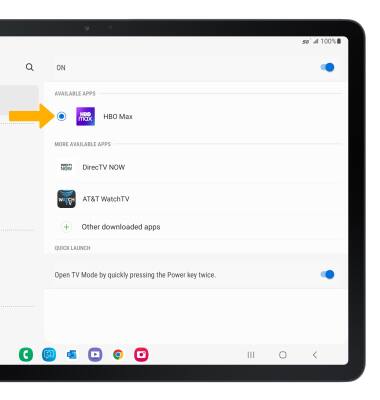En este tutorial, aprenderás a hacer lo siguiente:
• Accede al modo TV
• Cambia la aplicación predeterminada
• Activa/desactiva rápidamente el modo TV
Accede al modo TV
1. En la pantalla principal, selecciona la ![]() aplicación TV Mode.
aplicación TV Mode.
Importante: también, desde la pantalla de bloqueo puedes seleccionar y arrastrar el ![]() ícono TV Mode en cualquier dirección. Puedes usar el modo de pantalla dividida mientras usas la aplicación TV Mode.
ícono TV Mode en cualquier dirección. Puedes usar el modo de pantalla dividida mientras usas la aplicación TV Mode.
2. Selecciona Skip o Next para navegar por las indicaciones de Launch TV Mode.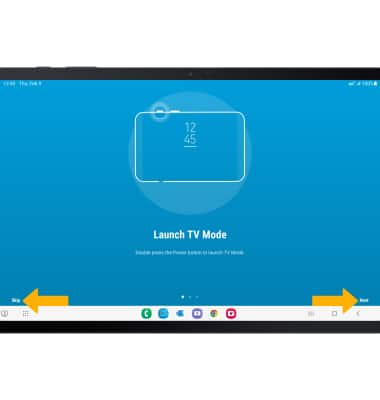
3. Selecciona OK para continuar.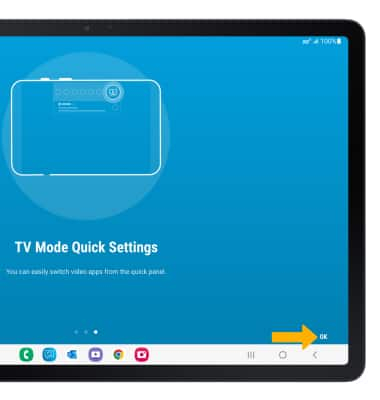
Cambia la aplicación predeterminada
1. En la pantalla principal, deslízate hacia abajo desde la barra de notificaciones, luego selecciona el ![]() ícono Settings.
ícono Settings.
2. Selecciona Advanced features, luego selecciona TV Mode.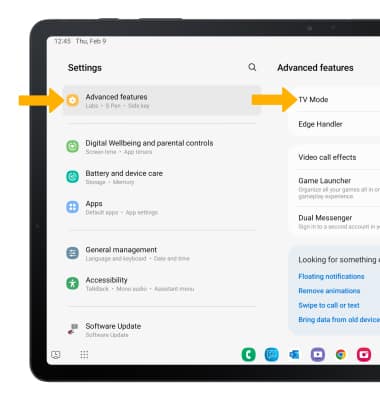
3. Selecciona la aplicación que desees.
Importante: El botón del modo TV debe estar en la posición activada para ver las opciones del modo TV. Si no ves la aplicación que deseas en la pantalla de TV Mode selecciona Other downloaded apps, luego selecciona la aplicación que desees.